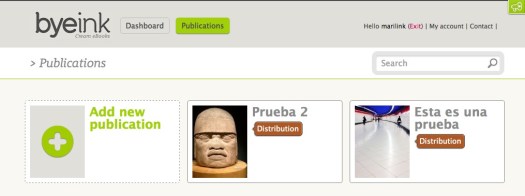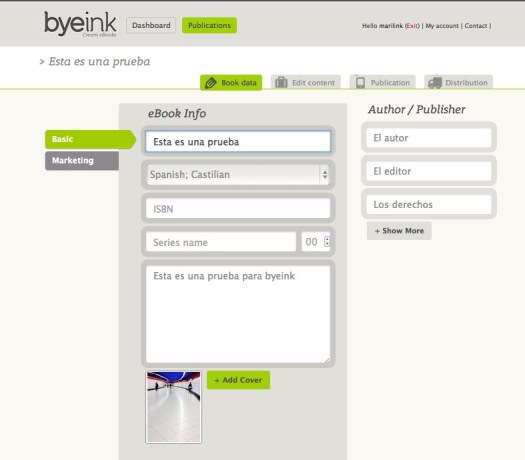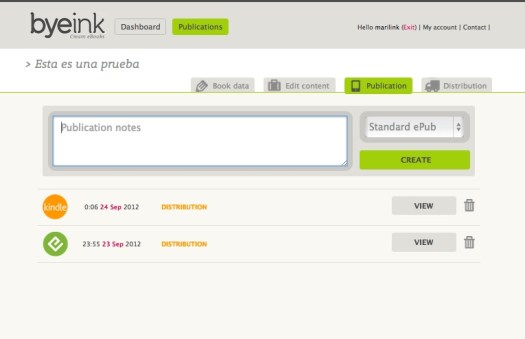Experiencias como la de Linn, la usuaria que de repente vio toda su biblioteca de Amazon borrada, sin tener ni siquiera una explicación por parte de la compañía, reabren el debate sobre el DRM, aquel cerrojo invisible que nos recuerda que en Amazon y otras tiendas de ebooks no compramos los libros sino que los alquilamos, sin que estén bajo nuestro completo control.
Soy una fan declarada de toda tecnología y movimiento que permita que los libros se digitalicen y se distribuyan, y de que los autores que lo quieran reciban un pago por sus ventas digitales. Compro todos los meses libros en Amazon y hace varios que vengo intentando ponerme un límite para no salirme de presupuesto. Adoro ver que cada vez aparecen más autores y más obras disponibles online. A todo escritor que conozco lo primero que le pregunto es cómo puedo conseguir su libro en internet y si aún no lo ha hecho, intento convencerlo de que publique en digital. Leo en Kindle, en iPad, en iPhone y en mi MacBook, todos dispositivos con sistemas bastante cerrados pero que me dan una buena experiencia de uso, por la que pago con mucho gusto.
Pero el sistema del DRM nunca me ha parecido bien implementado, porque quita totalmente el control a los lectores por algo que han pagado a precios más cercanos a la compra que a un alquiler. Si quiero prestarlo a un amigo, si quiero que lo pueda leer alguien de mi familia, si quiero guardarme una copia para que no me suceda lo que a la pobre Linn no tengo otra opción que quitar el DRM a mis ebooks. Me puse a investigar opciones y gracias a Antonio Ortiz llegué al blog de Apprentice Alf, donde encontré algunos datos sobre el tema. Traducidos y ordenados, quedan aquí en esta guía para quitar el DRM a tus ebooks sean cuales sean sus formatos y la tienda que te los ha vendido. Antes de hacerlo, tienes que ser consciente de que esto va muy probablemente en contra de los términos y condiciones que tienen las tiendas que venden libros con DRM y lo que pueda ocurrir queda bajo responsabilidad de cada uno.
Qué es el DRM
Según sus siglas, Digital Rights Management, el DRM se traduce como la gestión digital de derechos y consiste en tecnologías de control de acceso usadas por editoriales y propietarios de derechos de autor para limitar el uso de medios, obras (ebooks, música, vídeos, etc.) o dispositivos digitales. Su uso es polémico. Entre sus detractores, por ejemplo, se encuentra la Free Software Foundation que sostiene que el uso de la palabra rights (derechos) es engañosa y que los poseedores de derechos de autor utilizan estas restricciones en formas no cubiertas por las leyes existentes.
El DRM controla qué dispositivos puedes usar para leer tu ebook y no deja que lo conviertas de un formato a otro. Dependiendo del tipo de DRM también puede ser que limite el ebook a un solo dispositivo, por lo que si quieres leerlo en otro deberías descargarlo otra vez. Otros esquemas requieren que autorices en su web cada nuevo tipo de dispositivo en el que quieres leer tu ebook.
Hay varios tipos de formatos de DRM y también son varios los procedimientos para quitarlos. La forma más simple para quitar la mayoría de tipos de DRM (excepto el que utiliza Apple) es con Calibre, e instalando los plugins «no oficiales» que vienen para esto.

ePUB, PDF, formatos de Kindle y otras tiendas
Calibre no puede por sí mismo quitar el DRM de los ebooks pero otros han desarrollado algunos plugins que sí lo permiten. Para poder hacerlo es necesario que puedas acceder a tus ebooks, ya que si no puedes verlos en tu lector, tampoco podrás quitarle el DRM.
Los plugins disponibles permiten quitar el DRM de los ebooks comprados en Kindle, Barnes&Noble, cualquier otros ebooks que utilicen el DRM de Adobe Digital Editions y los antiguos ebooks en Mobipocket y eReader.
Quitar el DRM a tus ebooks con Calibre (cualquier sistema operativo)
- Bajar e instalar la última versión de Calibre para tu sistema operativo.
- Bajar el zip que contiene los scripts para quitar el DRM. Puedes buscarlos en google como “tools_v3.2.zip”.
- Ejecutar Calibre. En Preferencias seleccionar: «Change calibre behavior». (No hagas click en «Get plugins to enhance calibre», esa opción está reservada para los plugins oficiales de calibre).
- Click en Plugins (debajo de Advanced)
- Click en el botón grande «Load plugin from file»
- Ir hasta la carpeta de las herramientas que descomprimiste en el paso 2
- Abrir la carpeta «Calibre_Plugins»
- Seleccionar uno de los archivos zip en esa carpeta
- Clic en «Add» (también puede ser: «Open»)
- Clic en el botón de «Sí» que aparecerá en el aviso de advertencia. Aparecerá un mensaje confirmándote que el plugin se ha instalado.
- Repite los pasos del 5 al 10 para cada archivo de plugins en la carpeta «Calibre_Plugins»
- Ahora hay que configurar los plugins dependiendo de los que necesites configurar y de la información que necesitas poner dependiendo del tipo de ebook que tengas.
Para configurar cada uno de los plugins debes buscarlo en la lista de plugins, seleccionarlo y hacer clic en «Customize Plugin Button». En la ventana que se abre debes introducir la información necesaria para cada uno de los formatos o readers:
Amazon Kindle (AZW, AZW1): Si tienes ebooks que fueron descargados en tu Kindle debes poner el número de serie de tu lector en ese campo del plugin K4MobiDeDRM. Quita cualquier espacio entre las cifras y si necesitas poner más de un número de serie, sepáralos con comas (no con espacios). El número de serie de tu Kindle lo encuentras detrás de los Kindle o en el Menú > Settings al final. [Actualización: esto ahora está en el menú en «Device Info»]
Amazon para PC o Mac: Teniendo Calibre y el complemento instalado en el mismo ordenador que los programas originales, no es necesario hacer más, ya que los complementos tomarán lo que necesiten para hacer la conversión.
Adobe ePUB o Adobe PDF: Con tener Calibre y el Adobe Digital Editions instalado y autorizado en el mismo ordenador es suficiente.
Barnes & Noble ePUB: Debes poner tu nombre (no tu dirección de email) y el número completo de la tarjeta de crédito en el campo que te muestra el plugin Ignoble Epub DeDRM. El nombre y el número de la tarjeta de crédito deben ser los que se especificaron como parte del código de desbloqueo de la tarjeta de crédito en tu página de Nook Library. Separa el nombre del número con una coma y no pongas espacios entre las cifras del número de tarjeta o antes o después de la coma.
Mobipocket ebooks (PRC): Debes poner el PID que pusiste en el sitio web donde lo compraste, o el PID de tu instalación del Mobipocket Reader en el campo para ello del plugin K4MobiDeDRM. El PID estará compuesto de 10 cifras y letras, con * o $ como el octavo caracter, suele estar en las opciones de la tienda donde se compró y cada dispositivo tiene uno diferente. Si tienes más de un PID, pon todos separándolos con comas (sin espacios).
eReader de Barnes & Noble o de otras tiendas: En la configuración del plugin eReader PDB 2 PML metemos el nombre y los 8 últimos dígitos de la tarjeta de crédito con la que se ha comprado, sin poner espacios en blanco.
1. Pulsar Aplicar y cerrar las Preferencias.
Una vez hecho todo esto, hay que agregar el ebook a Calibre y la versión sin DRM será importada en la base de datos de Calibre. Es importante saber que la quita del DRM sucede solamente en el proceso de importar, por lo tanto si ya tenías importados libros con DRM deberás quitarlos de Calibre y reimportarlos.

Quitar el DRM con DeDRM en Mac OS X
Los usuarios de Mac OS X 10.5 y 10.7 que no quieran usar Calibre pueden usar una aplicación que se encuentra dentro de la carpeta del zip del punto 2 anterior, llamada DeDRM. Hay que abrir la carpeta llamada DeDRM_Aplications y ejecutar la aplicación. Puedes quitar el DRM de cada ebook haciendo clic en el botón «Select Ebook…». Para quitar el DRM de varios ebooks o carpetas de una sola vez, sólo tienes que arrastrar y dejarlos caer en la aplicación cuando no está siendo ejecutada.
Quitar el DRM con Python en Windows
Hay una opción para los usuarios de Windows que no usan Calibre pero necesitan instalar Python y PyCripto para usar la aplicación DeDRM_WinApp u otras. Para instalarlos, hay más información en el blog de Alf Apprentice.
Fairplay, el DRM de Apple
La única herramienta disponible para quitar el sistema de DRM de Apple es Requiem, mantenida independientemente por Brahms. La última versión en septiembre de 2012 es 3.3.5 y sirve para iTunes 10.5 y superiores, tanto en Windows como en Mac OS X.
Requiem tiene un sitio web Tor: http://tag3ulp55xczs3pn.onion, es decir que para bajarlo de ahí necesitas instalar Tor. Pero si no te importa mantener tu anonimato, también puedes bajarlo desde los siguientes enlaces:
Aplicación Requiem para Windows: http://www.datafilehost.com/download-b015485b.html
MD5: 954f9ecf42635fae77afbc3a24489004
Aplicación Requiem para Mac OS X: http://www.datafilehost.com/download-50608ba6.html
MD5: 4e7dc46ad7e0b54bea6182c5ad024ffe
Código fuente para Requiem: http://www.datafilehost.com/download-af8f91a1.html
MD5: e175560590a154859c0344e30870ac73
Si Requiem te da problemas, puedes contactar directamente con Brahms a través de su web en Tor.
Es importante que sepas que estas herramientas no «crackean» el DRM. Simplemente permiten que el dueño del ebook (y sólo él) use la información que se encuentra en la clave de encriptación que se encuentra guardada en alguna parte de su ordenador o dispositivo para descifrar el ebook de la misma manera en que el software oficial.
Foto: pamhule, Kristina Schuster, shiftstigma.
Este post fue publicado originalmente por mí en Bitelia